
आईट्यून्स प्रोग्राम कंप्यूटर से ऐप्पल डिवाइस का प्रबंधन करना है। विशेष रूप से, इस प्रोग्राम का उपयोग करके आप बैकअप प्रतियां बना सकते हैं और किसी भी समय डिवाइस को पुनर्स्थापित करने के लिए उन्हें कंप्यूटर पर स्टोर कर सकते हैं। पता नहीं है कि कंप्यूटर पर आईट्यून्स बैकअप प्रतियां कहां संग्रहीत की जाती हैं? यह लेख इस प्रश्न का उत्तर देगा।
बैकअप से डिवाइस को पुनर्स्थापित करने की क्षमता ऐप्पल उपकरणों के निर्विवाद फायदे में से एक है। बैकअप से बनाने, भंडारण और पुनर्प्राप्त करने की प्रक्रिया ऐप्पल से बहुत लंबे समय तक दिखाई दी, लेकिन अब तक कोई भी निर्माता इस गुणवत्ता की सेवा प्रदान नहीं कर सकता है।
आईट्यून्स प्रोग्राम के माध्यम से बैकअप बनाते समय आपके पास दो स्टोरेज विकल्प होते हैं: iCloud क्लाउड स्टोरेज और कंप्यूटर पर। यदि आप बैकअप बनाते समय दूसरा विकल्प चुनते हैं, तो बैकअप, यदि आवश्यक हो, तो कंप्यूटर पर पाया जा सकता है, उदाहरण के लिए, इसे किसी अन्य कंप्यूटर पर स्थानांतरित करें।
जहां आईट्यून्स बैकअप प्रतियां बरकरार रखता है
ध्यान दें कि आईट्यून्स की केवल एक बैकअप प्रति एक डिवाइस के लिए बनाई गई है। उदाहरण के लिए, आपके पास आईफोन और आईपैड गैजेट्स हैं, इसका मतलब है कि प्रत्येक अपडेट बैकअप है, पुराने बैकअप को प्रत्येक डिवाइस के लिए प्रतिस्थापित किया जाएगा।
- देखें कि आखिरी बार जब आपके डिवाइस के लिए बैकअप बनाया गया था, तो आसान। ऐसा करने के लिए, आईट्यून्स विंडो के शीर्ष क्षेत्र में, टैब पर क्लिक करें। "संपादित करें" और फिर खंड खोलें "समायोजन".

- खुलने वाली खिड़की में, टैब पर जाएं "उपकरण" । यहां आपके डिवाइस के नाम, साथ ही बैकअप बनाने की अंतिम तिथि प्रदर्शित की जाएगी।
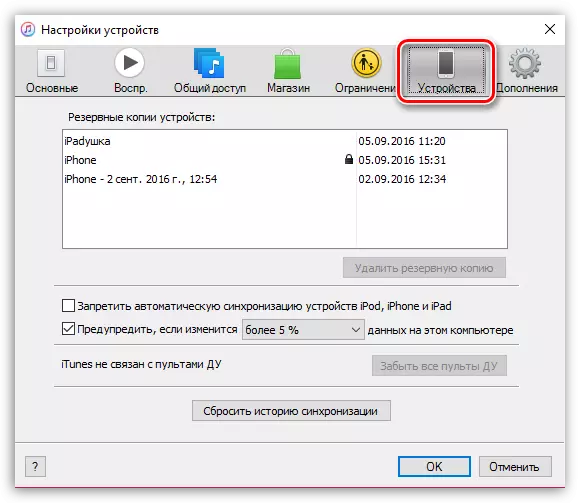
- एक कंप्यूटर पर एक फ़ोल्डर में जाने के लिए जो आपके डिवाइस के लिए बैकअप संग्रहीत करता है, आपको छुपा फ़ोल्डर का प्रदर्शन खोलने की आवश्यकता होगी। ऐसा करने के लिए, मेनू खोलें "कंट्रोल पैनल" सूचना के प्रदर्शन मोड ऊपरी दाएं कोने में स्थापित करें "छोटे बैज" और फिर अनुभाग पर जाएं "एक्सप्लोरर पैरामीटर".
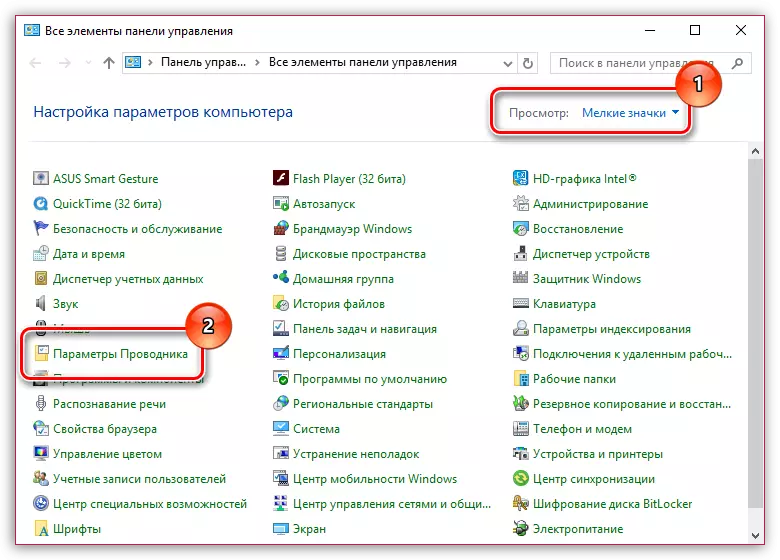
- खुलने वाली खिड़की में, टैब पर जाएं "राय" । सूची के अंत तक नीचे जाएं और आइटम की जाँच करें "छिपी हुई फाइलें, फ़ोल्डर्स और डिस्क दिखाएं" । परिवर्तनों को सुरक्षित करें।
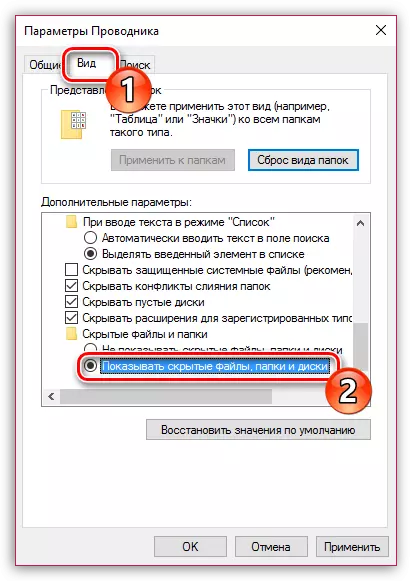
- अब, विंडोज एक्सप्लोरर खोलना, आपको एक फ़ोल्डर को संग्रहीत बैकअप पर जाना होगा, जिसका स्थान आपके ऑपरेटिंग सिस्टम के संस्करण पर निर्भर करता है।
विंडोज एक्सपी के लिए आईट्यून्स बैकअप के साथ फ़ोल्डर और विस्टा विस्टा:
सी: \ दस्तावेज़ और सेटिंग्स \ user_name \ apple \ mobilesync \ backup \
विंडोज 7 और उससे अधिक के लिए आईट्यून्स बैकअप के साथ फ़ोल्डर:
सी: \ user \ user_name \ Apple \ mobilesync \ backup \
प्रत्येक बैकअप को अपने अद्वितीय नाम के साथ एक फ़ोल्डर के रूप में प्रदर्शित किया जाता है जिसमें चालीस पत्र और प्रतीक होते हैं। इस फ़ोल्डर में आपको बड़ी संख्या में फाइलें मिलेंगी जिनमें विस्तार नहीं है।
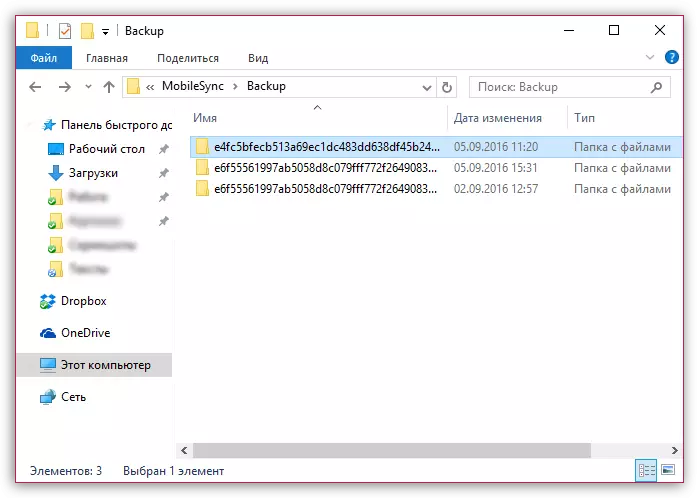
कैसे पता लगाएं कि कौन सी डिवाइस बैकअप कॉपी है
बैकअप के नामों को ध्यान में रखते हुए, आंखों को तुरंत निर्धारित करना मुश्किल है, एक या कोई अन्य फ़ोल्डर किस डिवाइस से संबंधित है। आप निम्नानुसार बैकअप छवि के प्रतिधारण को समझ सकते हैं:
- बैकअप के साथ फ़ोल्डर खोलें और इसमें फ़ाइल ढूंढें। "Info.plist" । इस फ़ाइल पर दाहिने माउस बटन के साथ क्लिक करें और आइटम पर जाएं। "ओपन विद" - "नोटपैड".
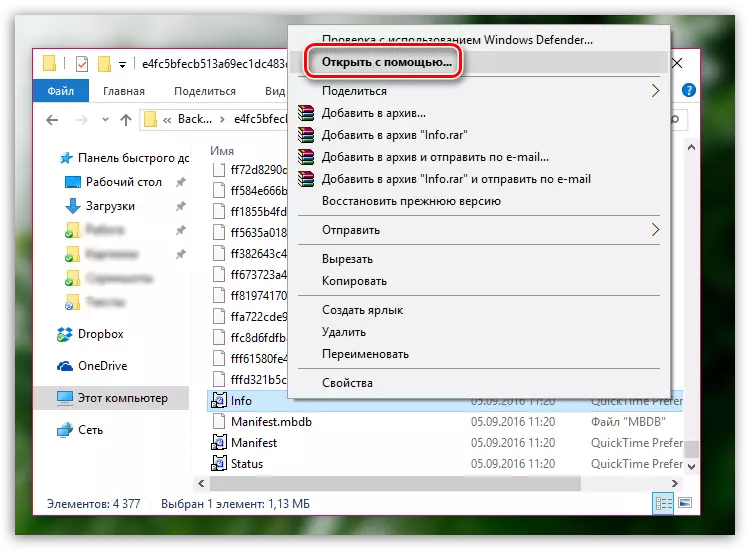
- एक कुंजी संयोजन द्वारा खोज स्ट्रिंग को कॉल करें CTRL + F. और इसमें निम्नलिखित पंक्ति खोजें (उद्धरण के बिना): "प्रोडक्ट का नाम".

- खोज परिणामों में, पंक्ति हमारे द्वारा उतरती है, और इसका अधिकार डिवाइस के नाम का अधिकार होगा (हमारे मामले में यह आईपैड मिनी है)। अब आप नोटबुक बंद कर सकते हैं, क्योंकि हमें प्राप्त जानकारी की आवश्यकता है।

अब आप जानते हैं कि आईट्यून्स बैकअप को बरकरार रखता है। हमें आशा है कि यह लेख आपके लिए उपयोगी था।
